Si acabas de instalar Opera, te sorprenderá la cantidad de distracciones que se te echan en cara. Directamente, el navegador te saluda con los últimos titulares de las noticias. Luego está el Marcado Rápido, cuyos tamaños en miniatura hacen que sea bastante difícil de ignorar. A la izquierda está la barra lateral con sus accesos directos de mensajería instantánea que te siguen a todas partes. ¿Cómo harás el trabajo?
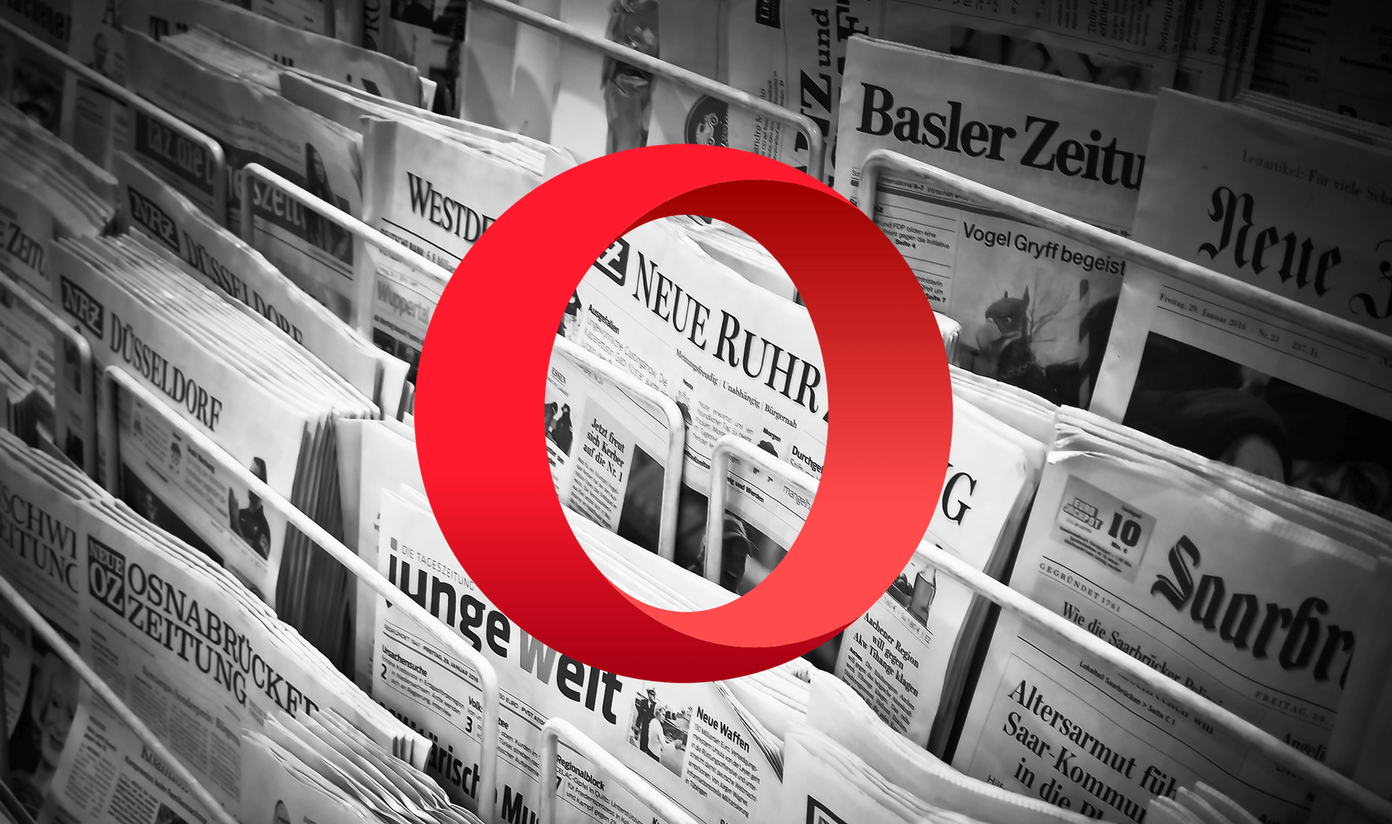
Afortunadamente, Opera es altamente personalizable. Por lo tanto, no debería ser muy difícil desactivar estos elementos de la interfaz de usuario. A continuación, encontrará las formas más rápidas de desactivarlos.
Tabla de contenidos [mostrar]
Página de inicio Noticias
No hay nada como un montón de titulares brillantes para desviar tu atención. Pero eso es lo que hace Opera una vez que lo cargas. Y el hecho de que sigas viendo las noticias cada vez que abres una nueva pestaña lo convierte en una pesadilla. Deshacerse de él es una necesidad y no una opción.
Paso 1: En la página de inicio o en una nueva pestaña, haga clic en el icono Configuración fácil en la esquina superior derecha de la pantalla.
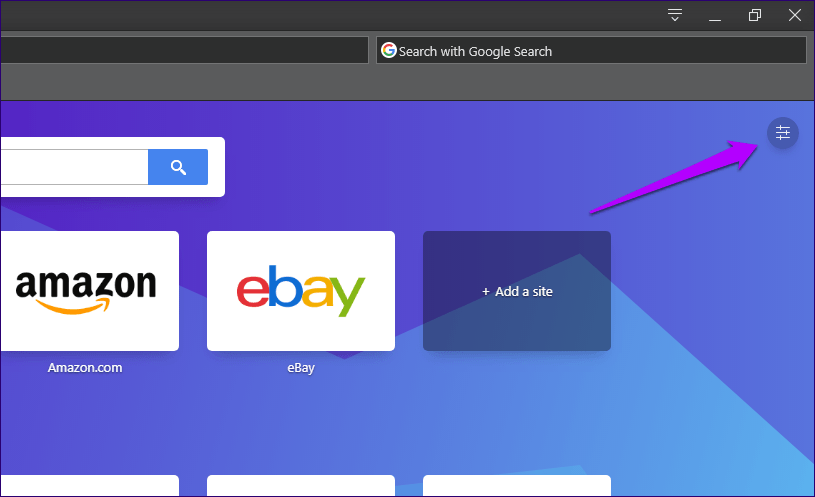
Paso 2: En el menú Configuración fácil que aparece, apague el interruptor junto a Mostrar noticias en la sección Apariencia.
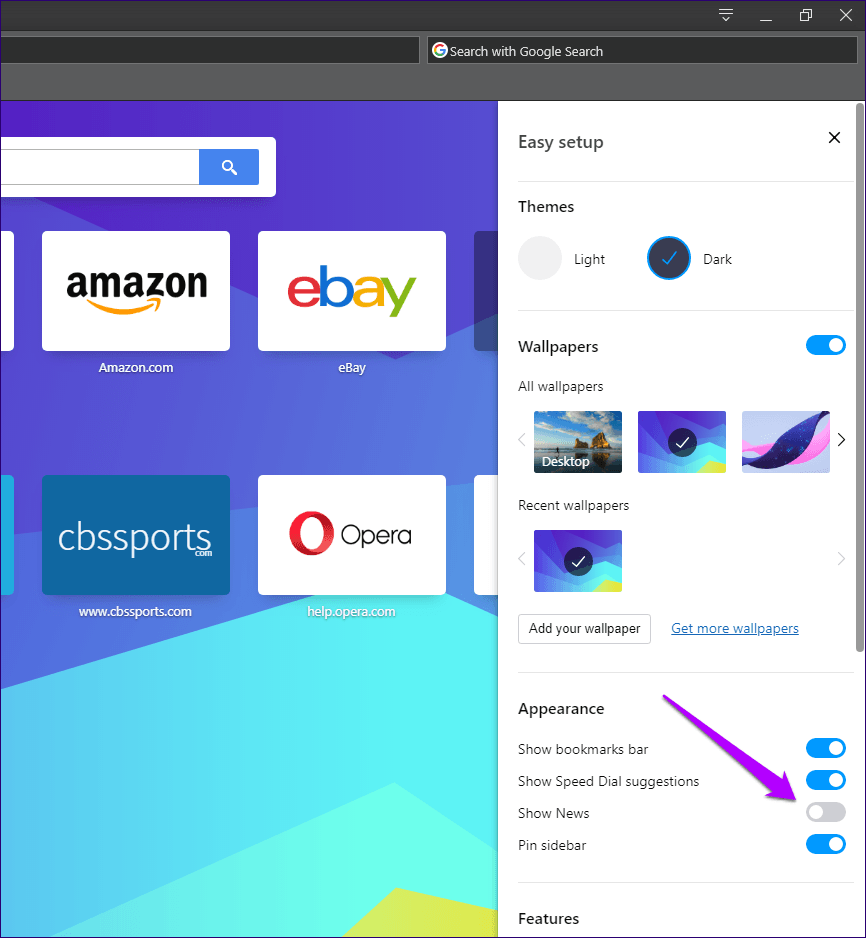
Noticias personales
Si las noticias de la página de inicio y las nuevas etiquetas no fueron suficientes, tiene otra función llamada Noticias Personales. Funciona como un lector RSS y muestra un flujo continuo de artículos de varias fuentes en línea. Su naturaleza fácilmente accesible a través de la barra lateral significa que tienes que deshacerte de ella lo antes posible.
Para ello, haga clic con el botón secundario en la barra lateral y, a continuación, desactive la opción Noticias personales. Esto oculta el icono de Noticias Personales de la vista.
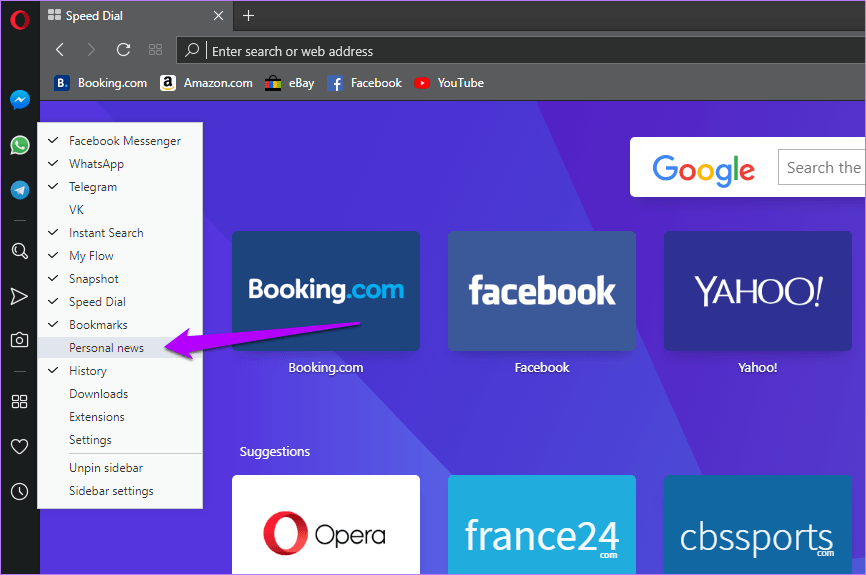
Dado que las Noticias Personales siguen siendo accesibles desde el menú Opera, puede neutralizar de forma efectiva su capacidad para bombear alimento fresco con una breve visita al panel de Ajustes. Escriba configuración en la barra de direcciones, presione Entrar y, a continuación, haga clic en Avanzado.
Desplácese hacia abajo hasta la sección titulada Noticias personales y, a continuación, seleccione Nunca usando el menú desplegable junto a Comprobar mis fuentes en busca de nuevo contenido.
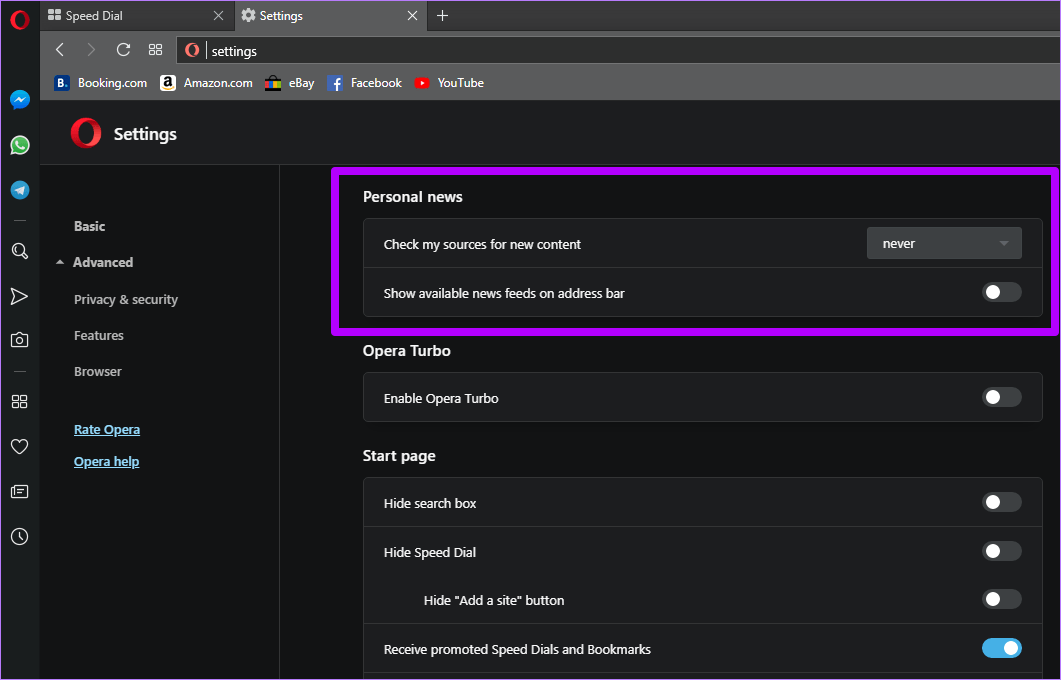
Aparte de las Noticias Personales, también hay un pequeño icono de Noticias que aparece en la barra de direcciones de Opera. Si bien es simplemente una opción para ver el feed RSS de un sitio, si le distrae, considere desactivarlo.
Para ello, apague el interruptor situado junto a Mostrar fuentes de noticias disponibles en la barra de direcciones desde la misma pantalla que la anterior.
Tarjetas de notificación de mensajes instantáneos
La barra lateral de Opera integra mensajeros instantáneos como WhatsApp y Facebook Messenger. Si su presencia no distrae lo suficiente, también recibirá alertas con tarjetas de notificación para los nuevos mensajes. Afortunadamente, puedes apagar esas placas.
Paso 1: Haga clic con el botón derecho en la barra lateral y, a continuación, seleccione Configuración de la barra lateral.
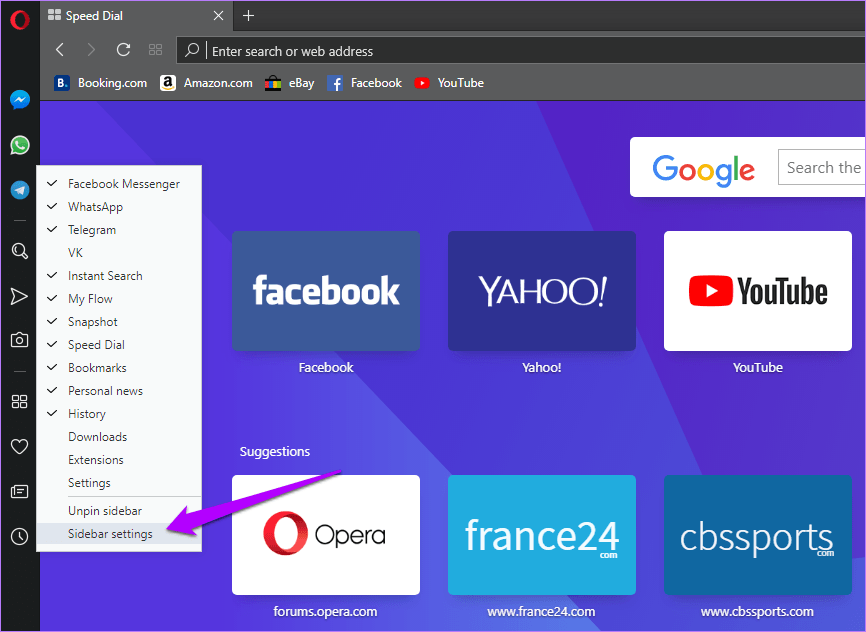
Paso 2: Desactive el interruptor situado junto a Habilitar credenciales de notificación para mensajeros.
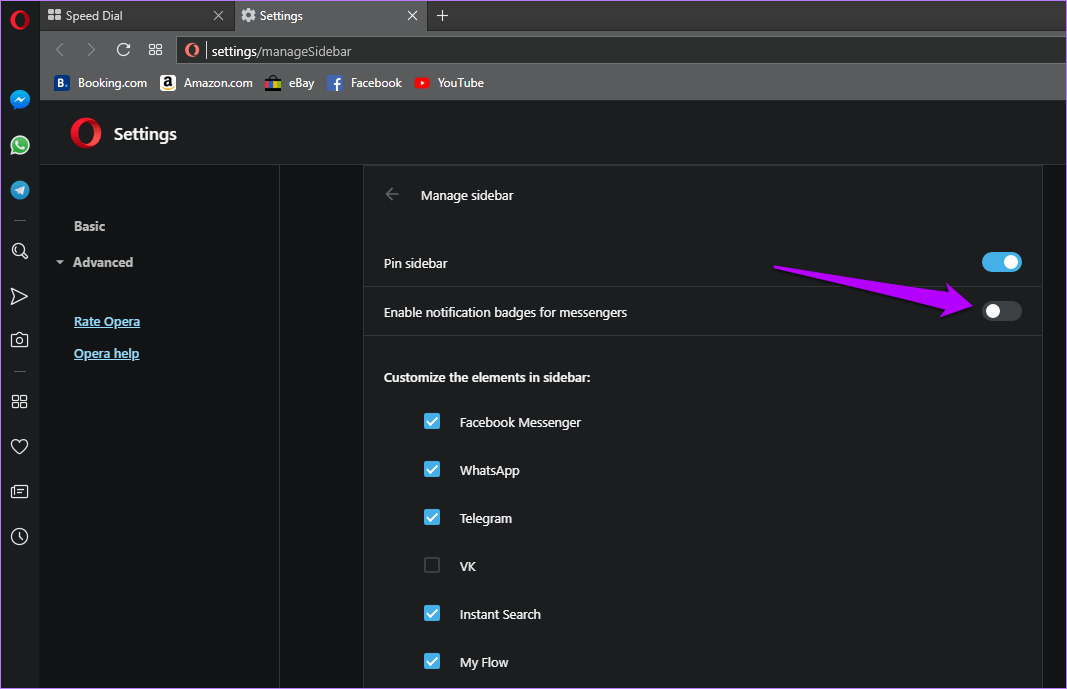
Si también desea deshacerse de los iconos de mensajería instantánea, simplemente desactívelos desmarcando las casillas correspondientes mediante la sección Personalizar los elementos de Sidebar.
Barra lateral
Sidebar es una implementación limpia con accesos directos a varias funciones útiles como Búsqueda instantánea y Mi flujo. Sin embargo, te sigue molesta y molesta. Combine eso con los íconos que lo distraen, y estará en camino a una seria postergación.
Aunque no puede desactivar la función por completo, lo mejor que puede hacer es «desbloquearla». Esto limita la barra lateral a la página de inicio y a las nuevas pestañas solamente. Para ello, haga clic con el botón secundario en la barra lateral y, a continuación, haga clic en Desbloquear barra lateral.
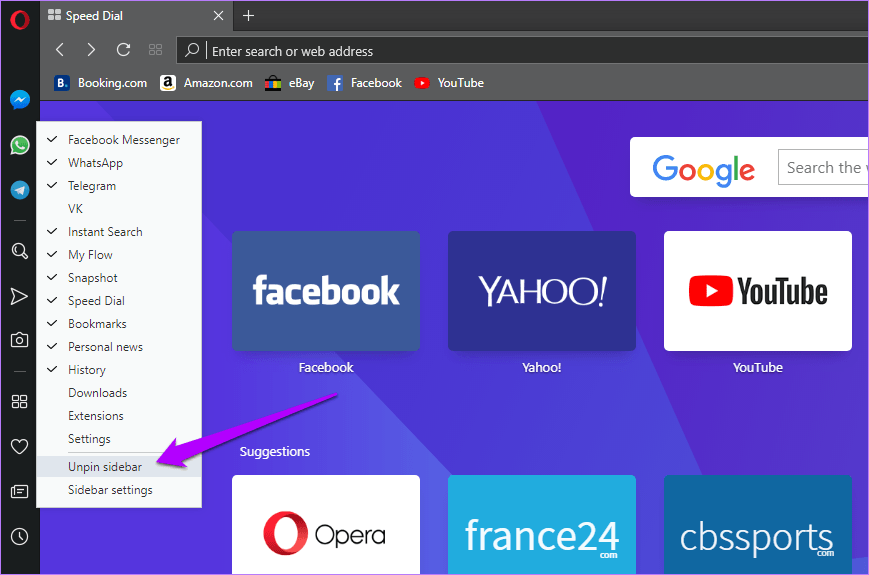
Como ya ha descubierto en la sección anterior, puede desactivar las distracciones principales (como WhatsApp) y seguir teniendo la barra lateral. Pero si necesita más propiedades inmobiliarias en pantalla, despejarlas es la mejor opción.
Sugerencias
Las sugerencias son molestas miniaturas que aparecen debajo del marcado rápido. Simplemente se extraen de su historial de navegación reciente. Por no mencionar las posibles implicaciones para la privacidad que pueden surgir también.
Para desactivar las Sugerencias, abra el menú Configuración fácil y, a continuación, apague el interruptor situado junto a Mostrar sugerencias de marcación rápida.
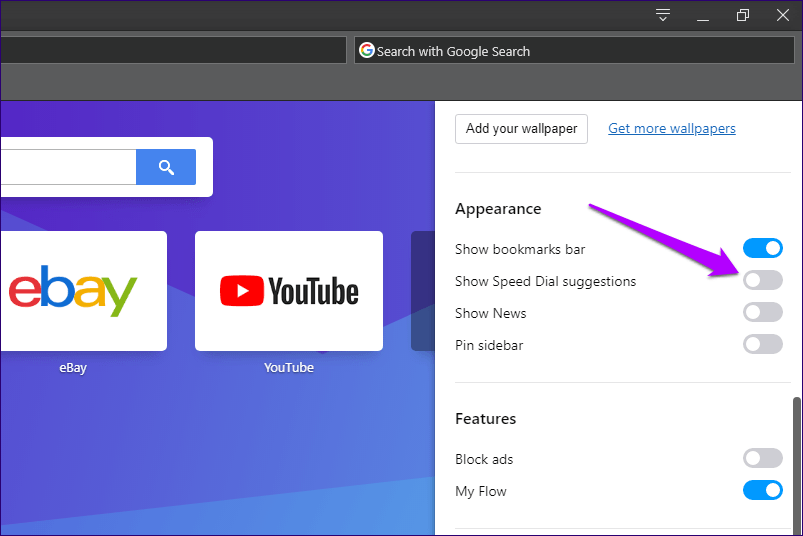
Marcado rápido
La naturaleza personalizable del marcado rápido significa que puede ser una herramienta tremenda para aumentar la productividad. Pero si quieres hacer borrón y cuenta nueva cada vez que enciendes el navegador o abres una nueva pestaña, es mejor deshacerte de eso también.
Aunque puede eliminar manualmente los accesos directos dentro del marcado rápido, ¿por qué no considerar desactivar la función en su lugar? De esta manera, puede recuperarlo con todos los atajos intactos si cambia de opinión más tarde.
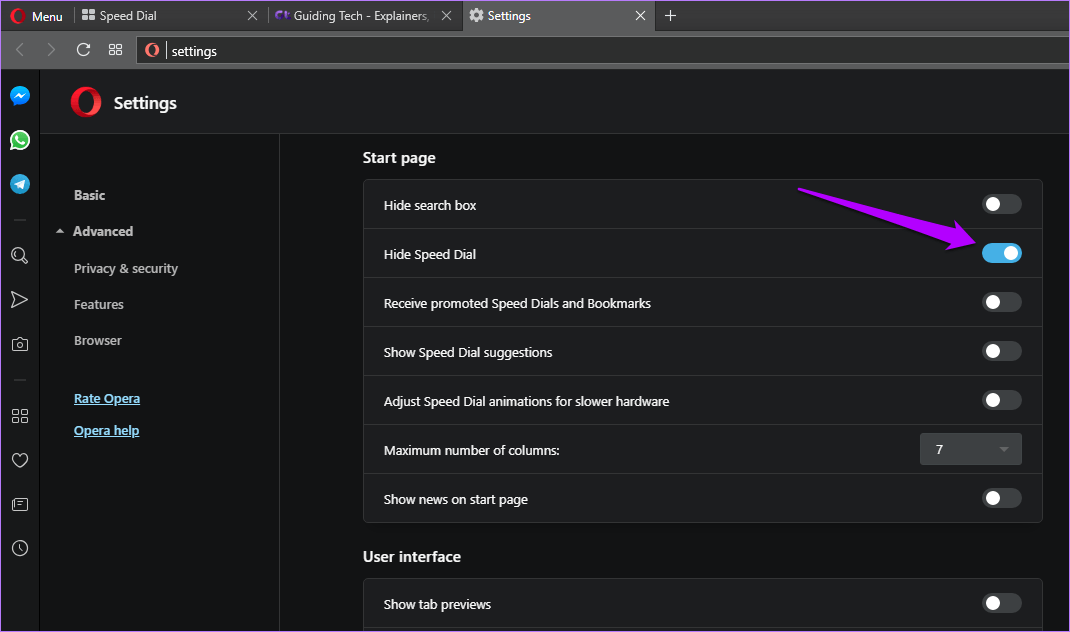
Abra el panel Configuración de Opera y haga clic en Avanzado. Desplácese hacia abajo hasta la sección Página de inicio y, a continuación, active el interruptor Ocultar marcación rápida.
Barra de favoritos
La barra de marcadores se muestra debajo de la barra de direcciones en todo momento. Si te encuentras en tu camino, entonces considera esconderlo.
Para ello, saca el menú Configuración fácil y, a continuación, apaga el interruptor situado junto a la barra Mostrar marcadores.
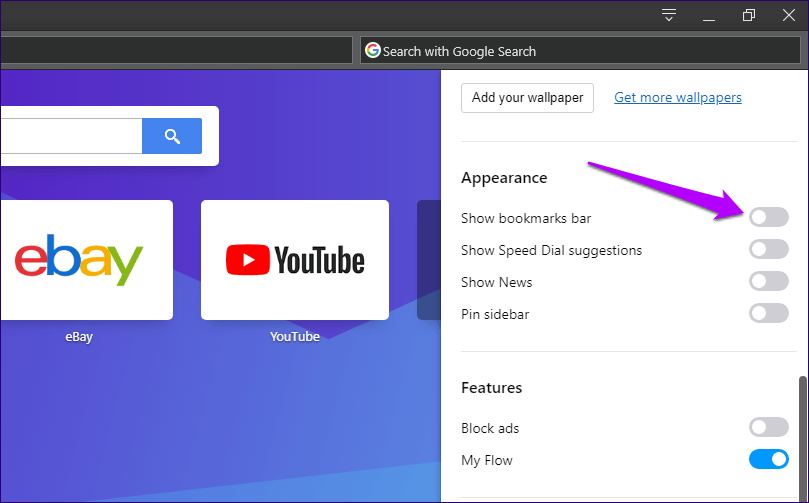
Alternativamente, utilice el acceso directo Ctrl+Mayús+B para abrir el Administrador de marcadores. A continuación, puede desmarcar o marcar la casilla situada junto a Mostrar la barra de marcadores para ocultarla o desocultarla.
Barra de extensiones
Opera se basa en el motor Chromium, que es también el que alimenta a Google Chrome. Esto significa que usted tiene acceso a miles de extensiones geniales.
Sin embargo, comienza a instalar algunos complementos y verás que aparecen en una barra vertical adicional a la izquierda de la pantalla. La barra de extensiones no sólo ocupa un valioso espacio en la pantalla, sino que también tiene un aspecto horrible y distractor junto a la barra lateral.
Para desactivarla, haga clic con el botón secundario en la barra de extensiones y, a continuación, haga clic en Ocultar barra de extensiones. Alternativamente, presione el acceso directo Ctrl+Mayús+S para activarlo y desactivarlo rápidamente.
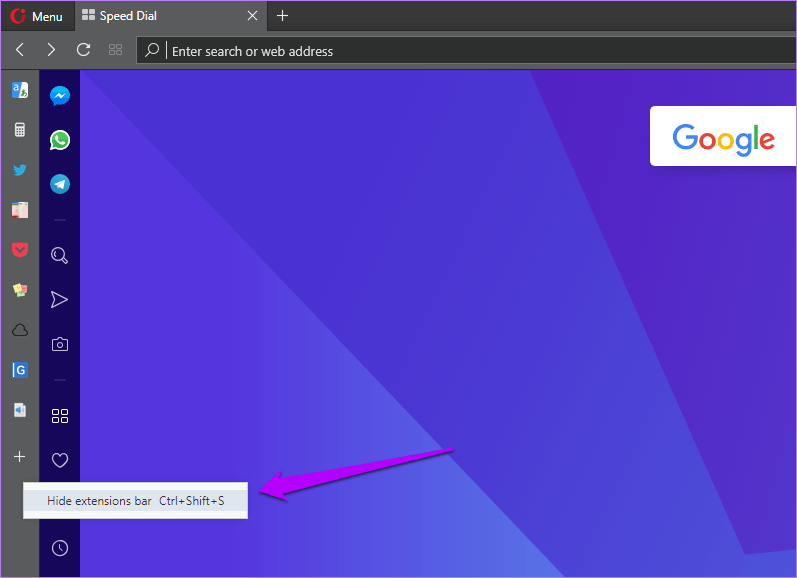
Ventana emergente de búsqueda
La función Search Pop-up de Opera muestra una pequeña barra de herramientas con un práctico conjunto de opciones (Search, Copy y My Flow) cada vez que resalta texto dentro de las páginas web. Sin embargo, es una especie de distracción – por no hablar de lo desagradable – si todo lo que quieres hacer es copiar texto en tu portapapeles usando atajos de teclado.
Para desactivar la función, diríjase al panel Configuración de Opera, desplácese hacia abajo hasta la sección Buscar Pop-up y desactive el interruptor situado junto a Habilitar la ventana emergente de búsqueda al seleccionar texto.
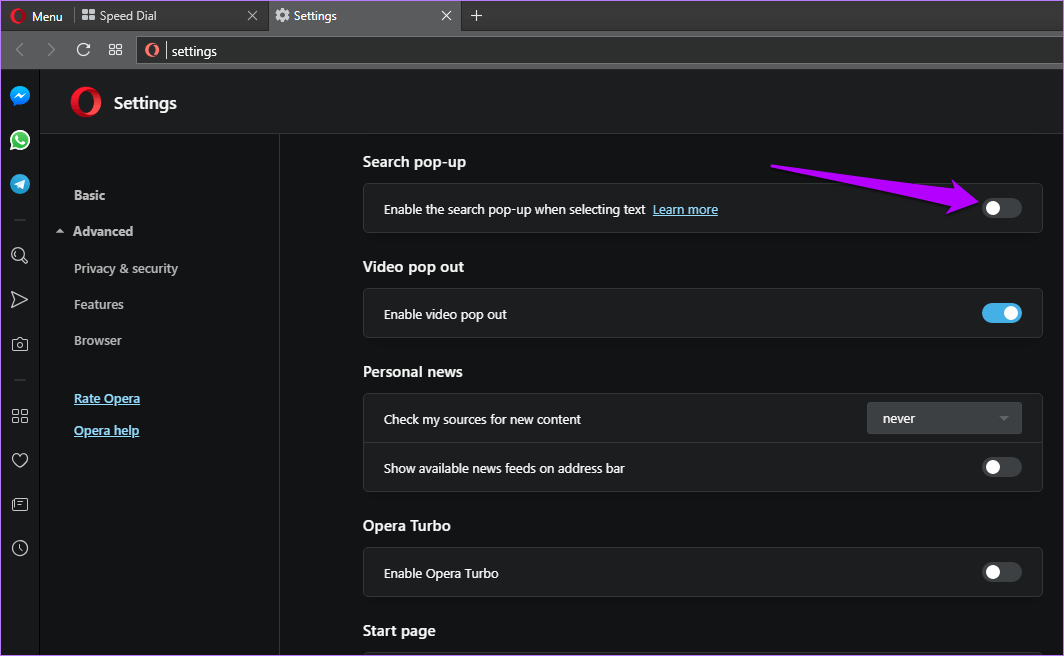
Notificaciones web
Las notificaciones web son una verdadera amenaza. Aparecen en el escritorio incluso con el navegador minimizado. Siga los pasos que se indican a continuación para asegurarse de que los sitios requieren su permiso explícito y que pueden bombardearle con notificaciones.
Paso 1: En el panel Configuración de Opera, haz clic en Avanzado y, a continuación, en Configuración de contenido en Privacidad y seguridad.
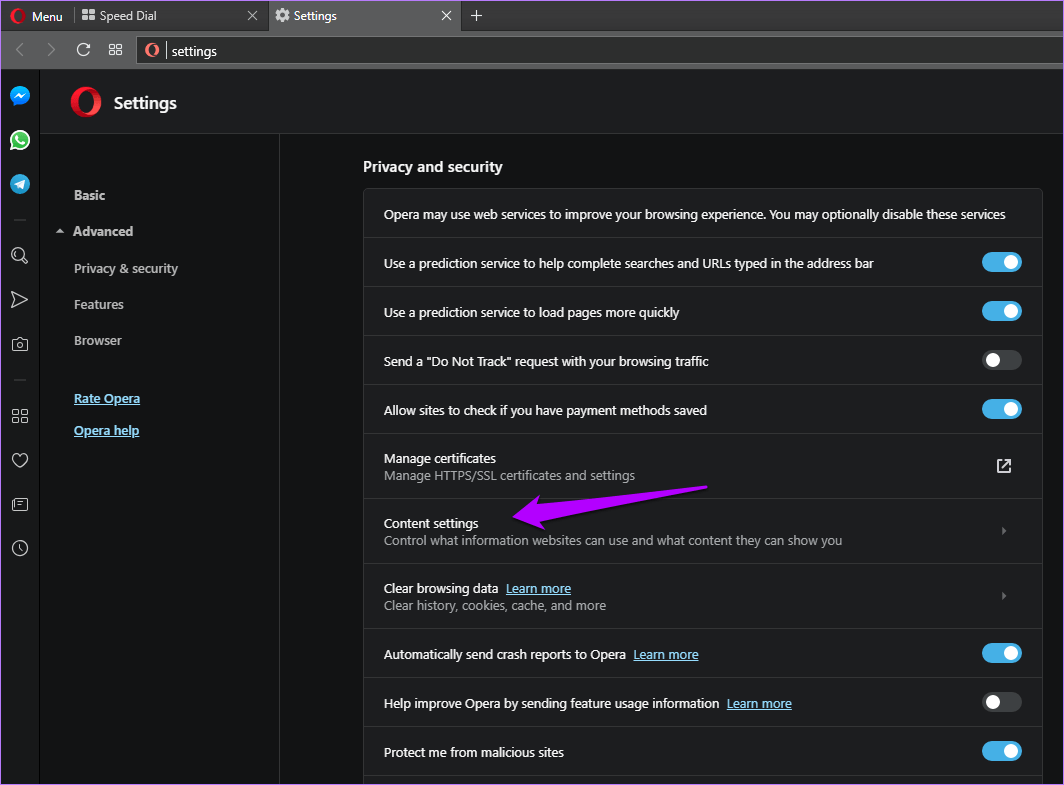
Paso 2: Haga clic en Notificaciones.

Paso 3: Encienda el interruptor junto a Preguntar antes de enviar (Recomendado). Si esta restricción ya se ha aplicado y ha permitido accidentalmente notificaciones para un sitio en particular, elimine el sitio en cuestión de la lista en Permitir.
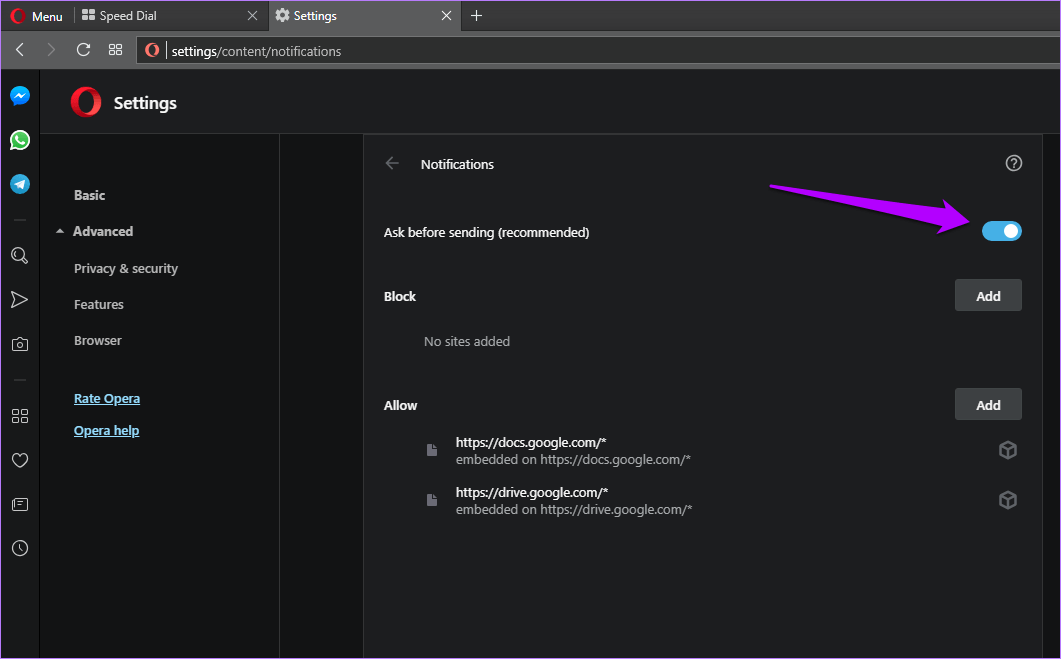
También puede utilizar el botón Añadir junto a la sección Bloquear para añadir sitios a una lista negra. Esto evita que los sitios ni siquiera le pidan permiso en primer lugar.